订单系统操作指南
返回上一页
1.如何开启订单系统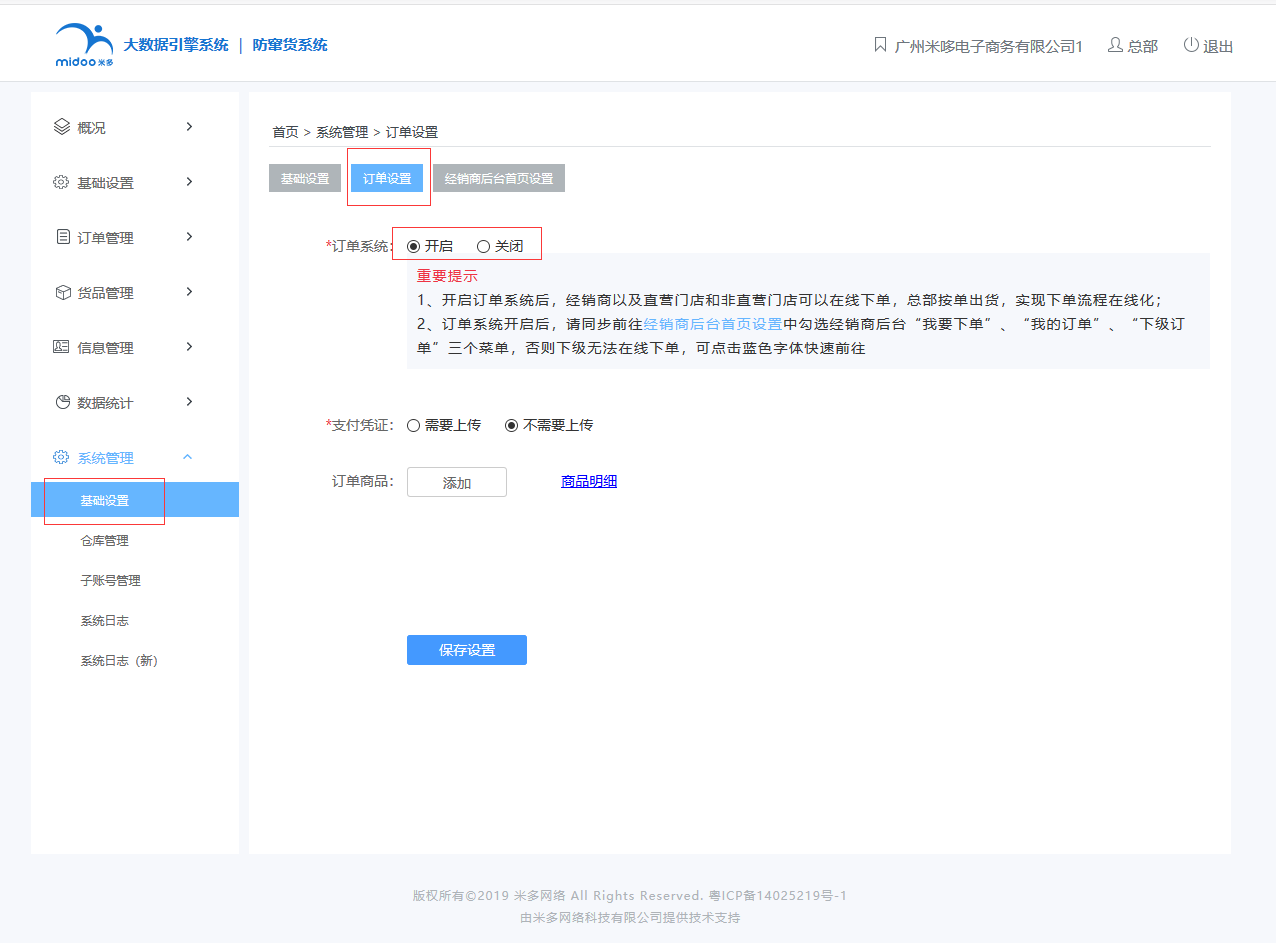
2.支付凭证:如果需要下级下单时提交相关的支付凭证图片,选择需要上传,下级在下单的时候则需要上传支付凭证图片后才能完成下单,如果不需要下级上传支付凭证,则无需开启。

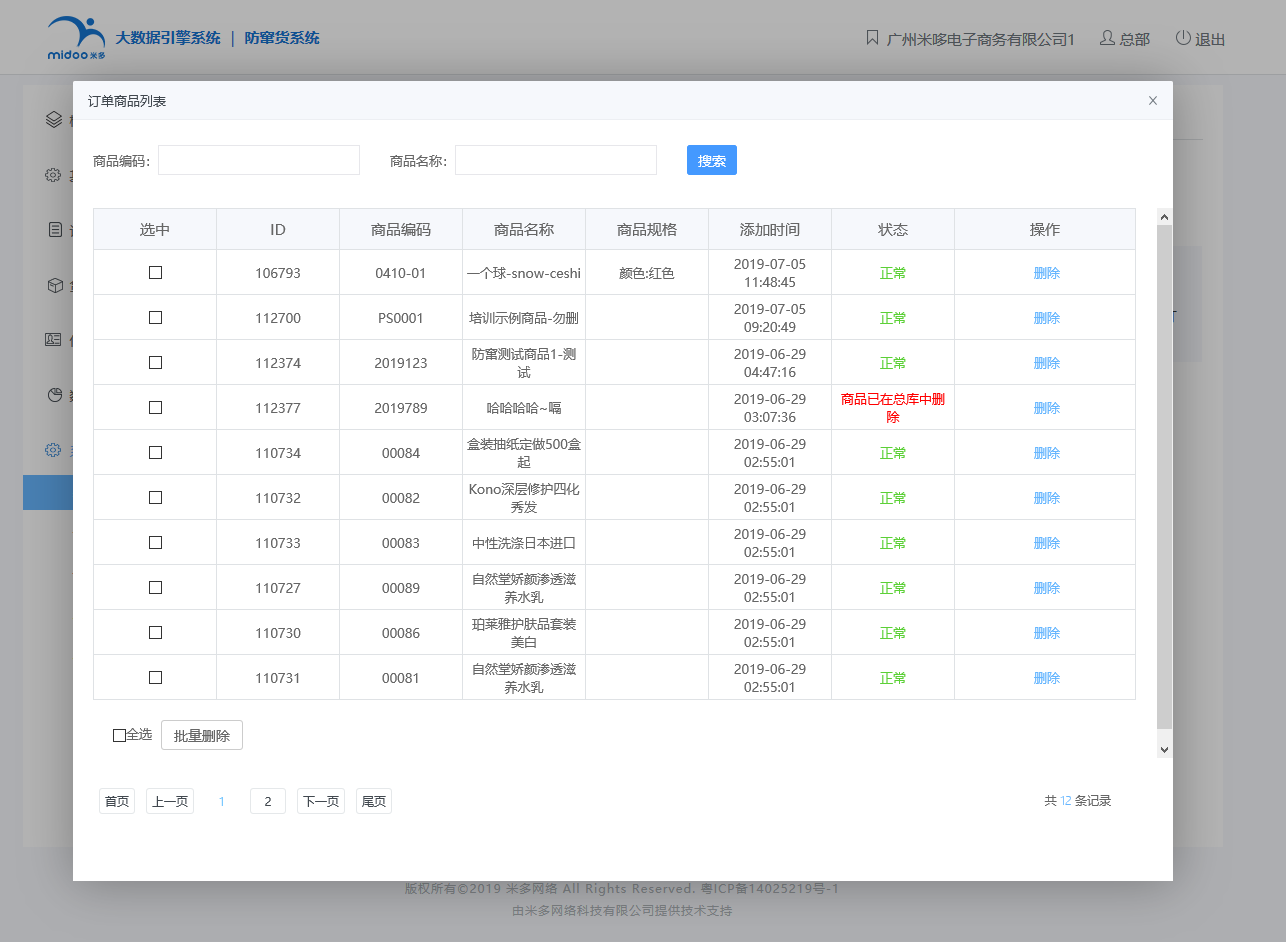
注:订单商品是订单系统使用的商品,下级下单时只能选择该商品库中存在的商品(该商品库数据来源自商品总库,如需添加新的商品需要先在总库中添加,订单系统商品删除操作不会影响商品总库,反之商品总库的商品被删除或修改订单系统中会给出相应提示,但不影响使用,如果需与总部保持一致,在商品明细页面删除后重新添加即可) 。
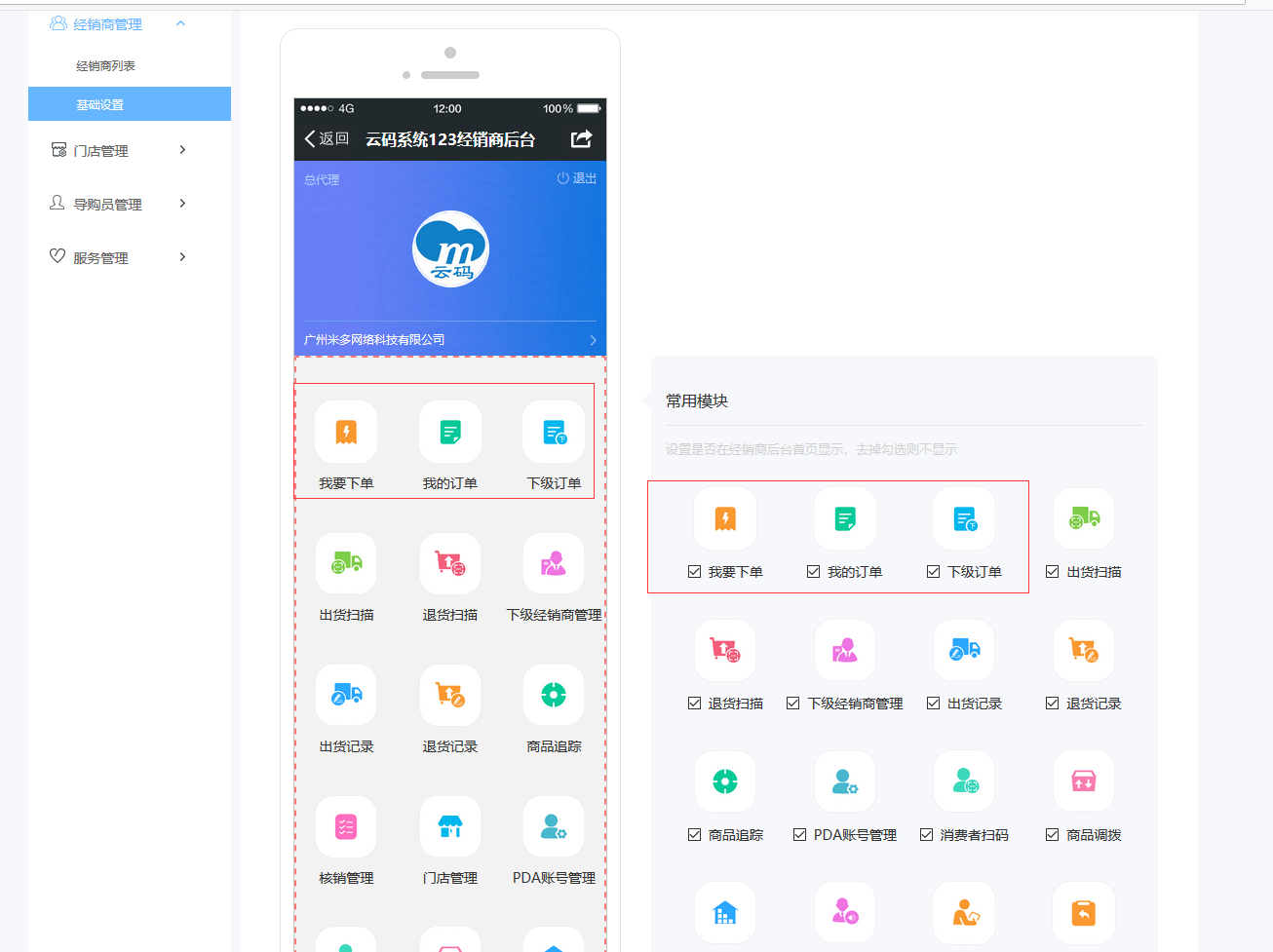
2.如何按单出货
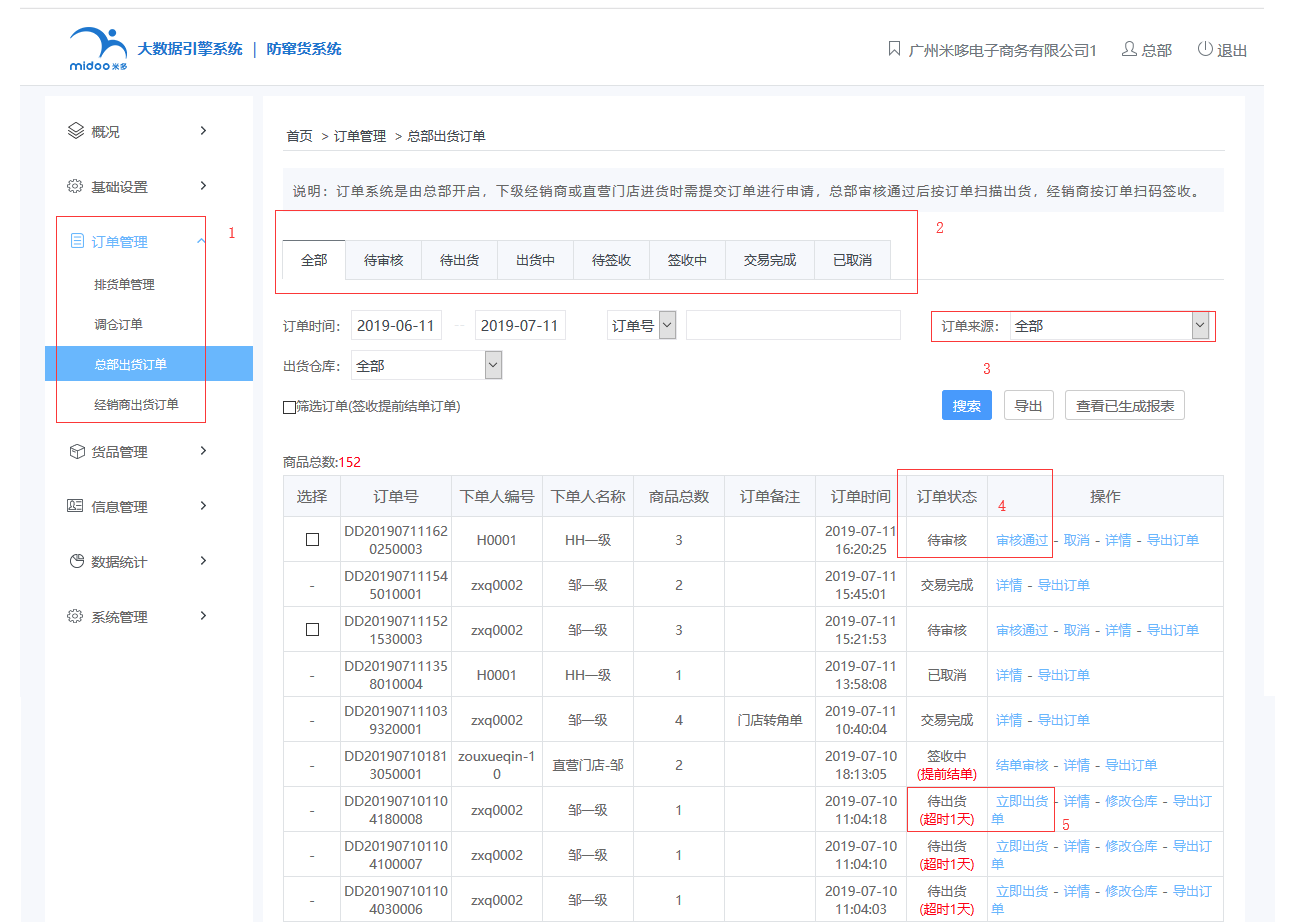
2. 可通过页面上方状态标签进行筛选展示;
3. 可以通过下拉框筛选经销商或直营门店提交的订单。
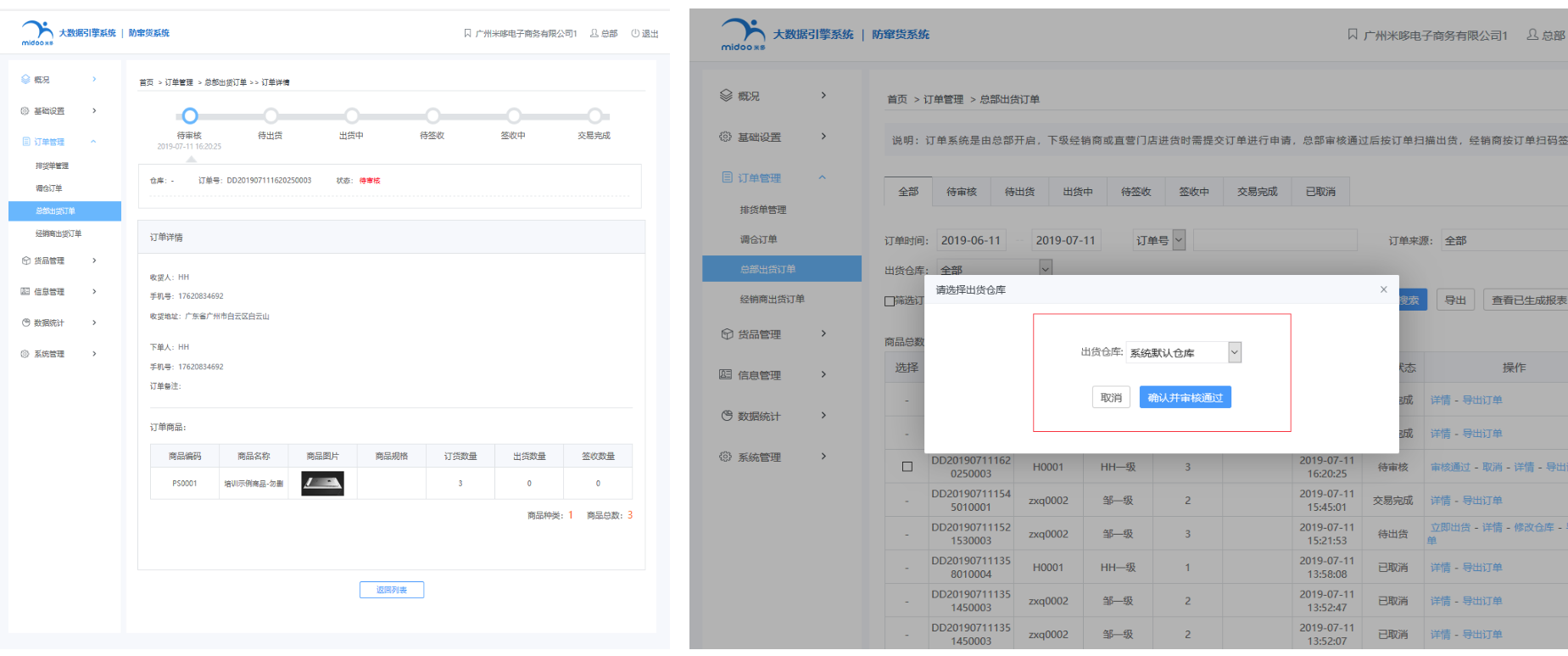
5. 审核通过的订单将变为待出货状态(状态下方会有审核超时提示,根据下单之日起计算),点击立即出货;
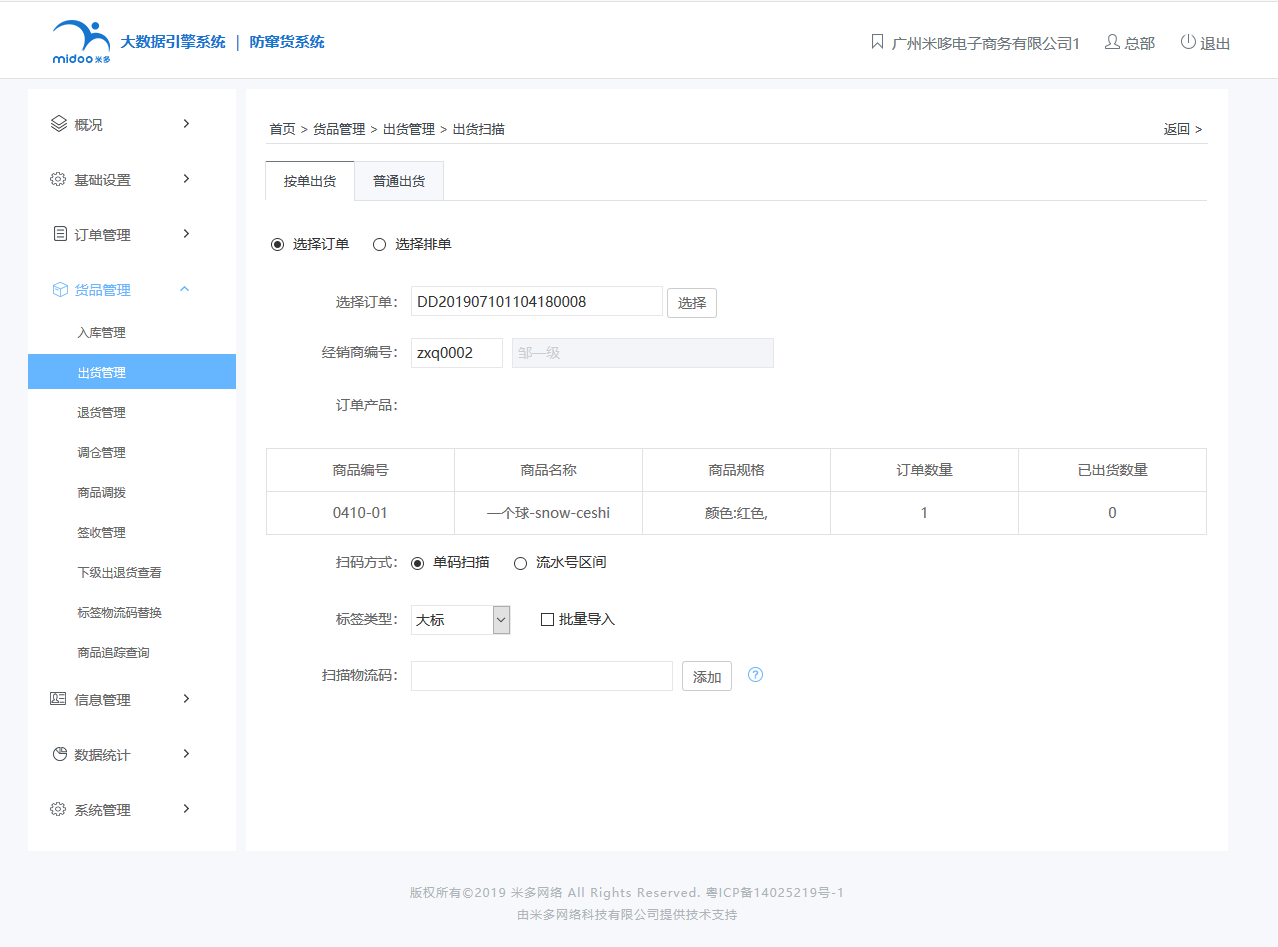
注:如果要使用之前的按单出货,请单击选择排单选项,即可按照之前的方式进行建单出货。
3.如何查看下级出货订单
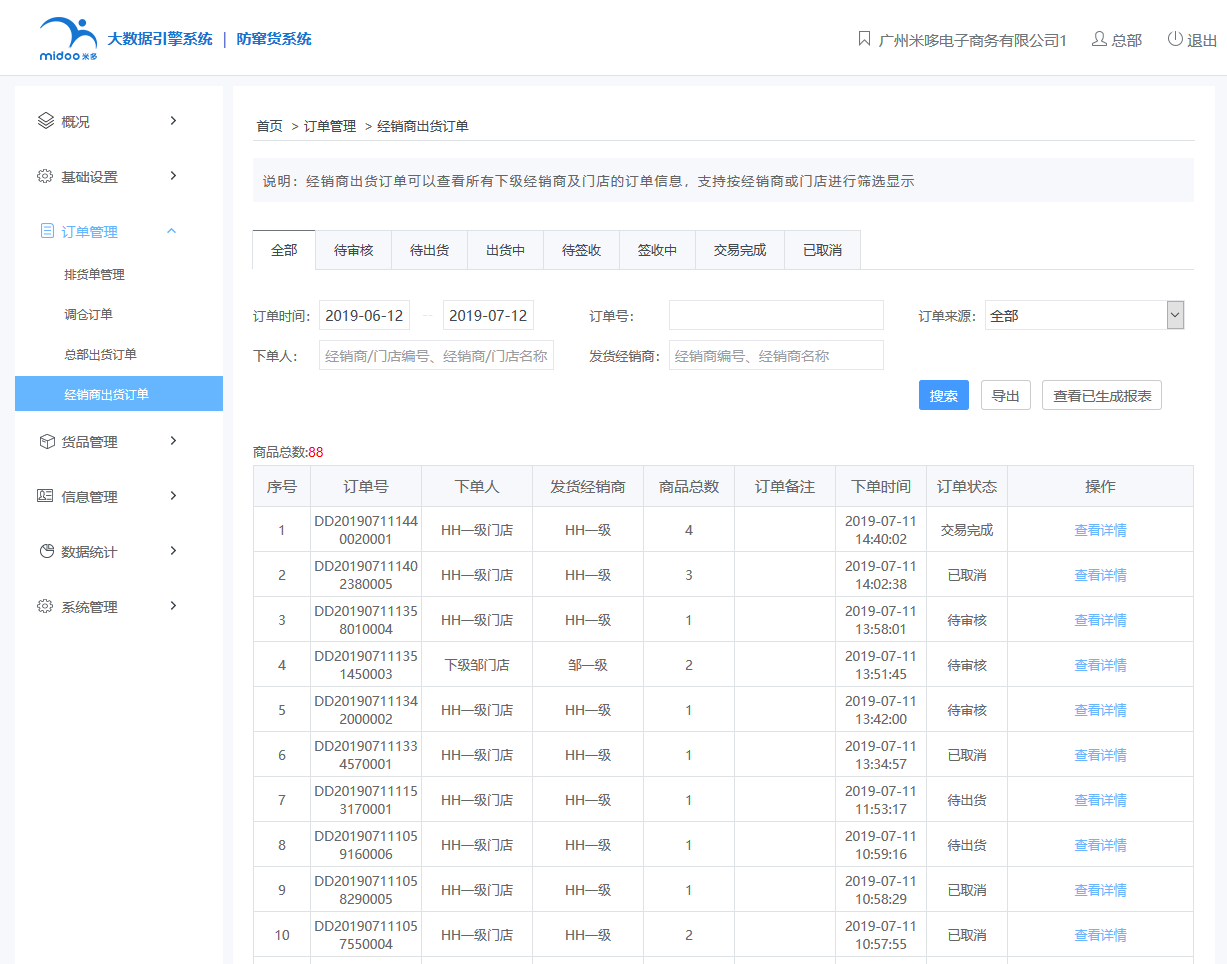
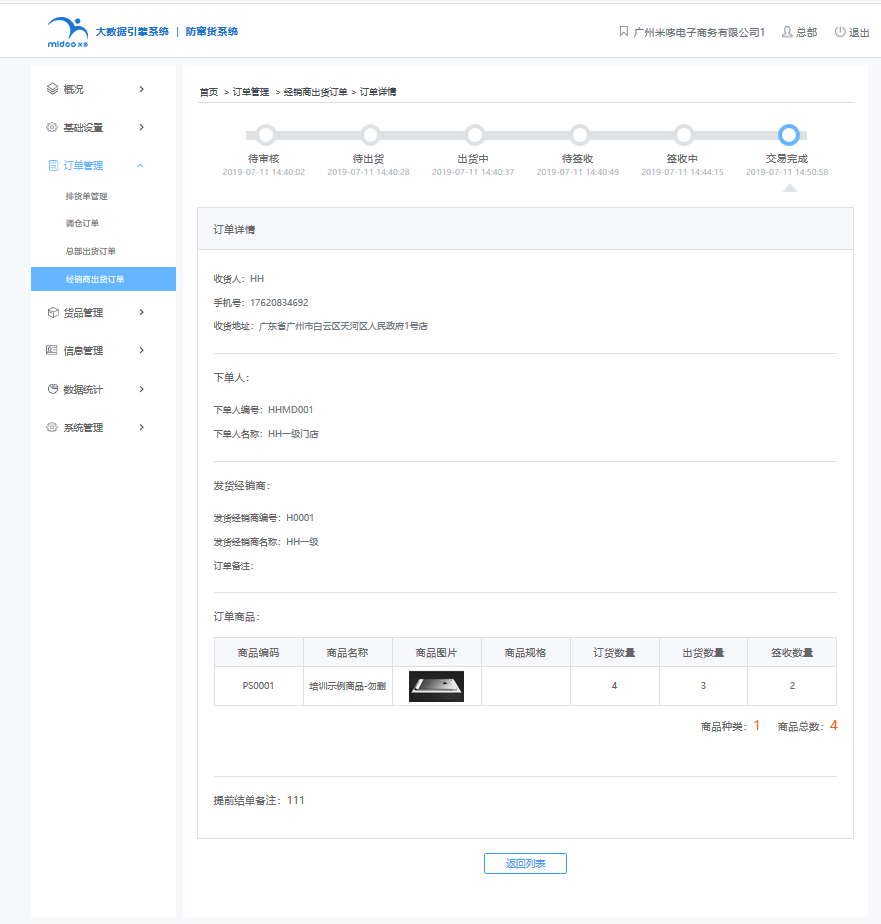
1.如何在线下单
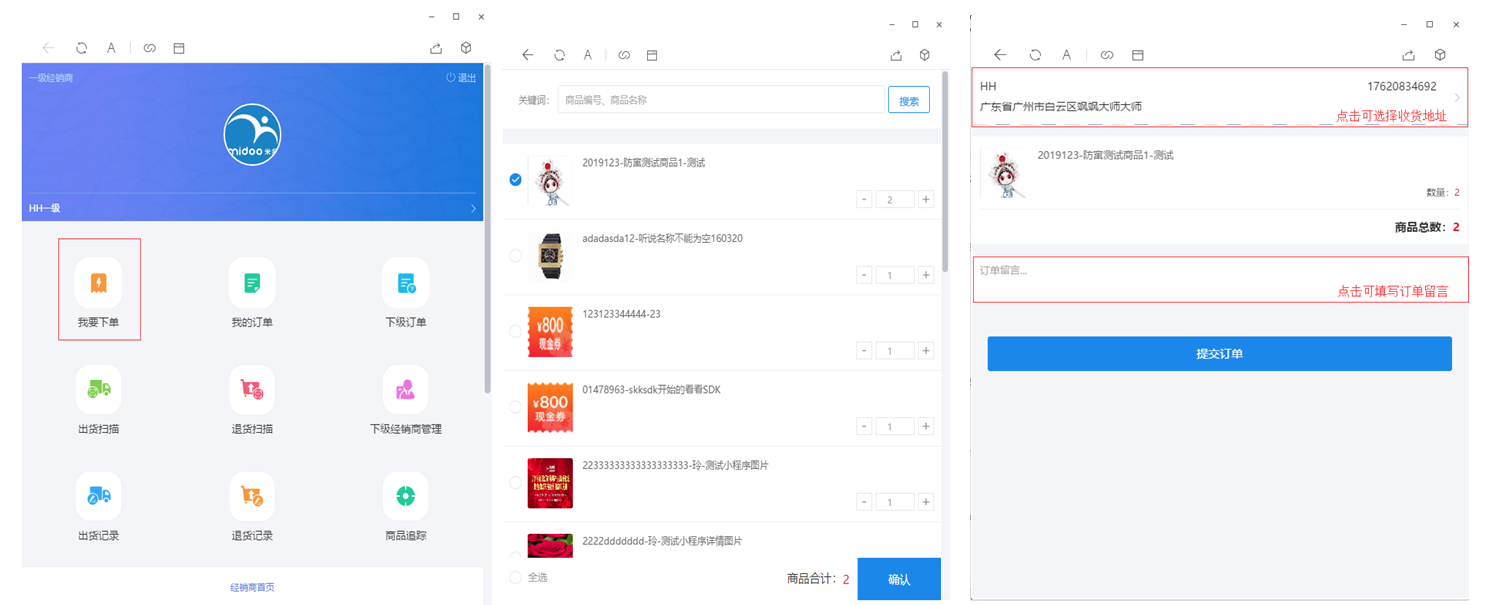
2.进入商品选择页面选择需要订购的商品及数量,点击确认。
3.选择收货地址(点击新增地址,如果没有填写,默认加载经销商信息中填写的地址)。
4.填写订单留言(非必填)。
5.点击提交订单即可
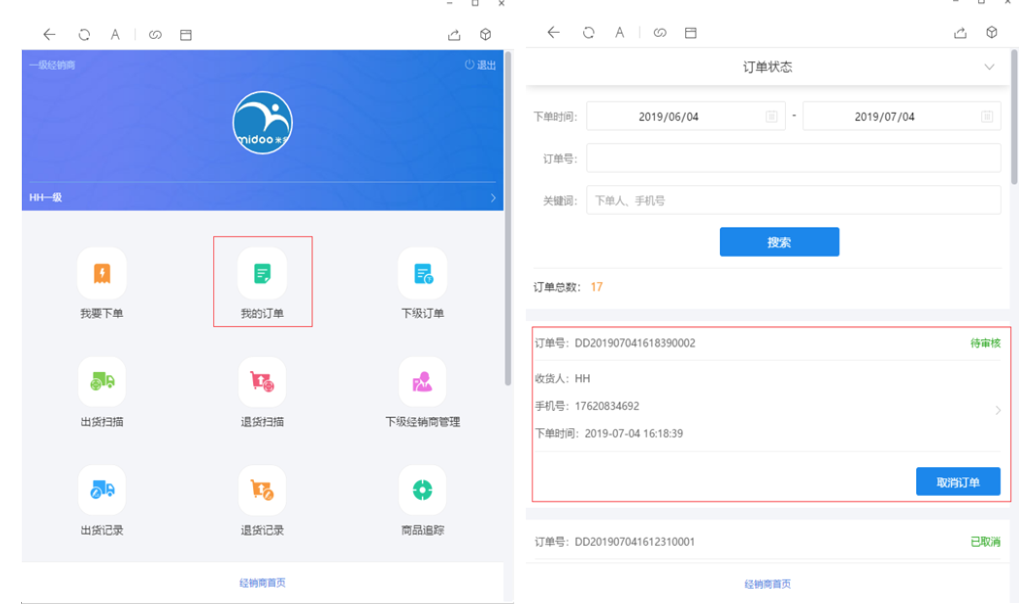
2.如何按单签收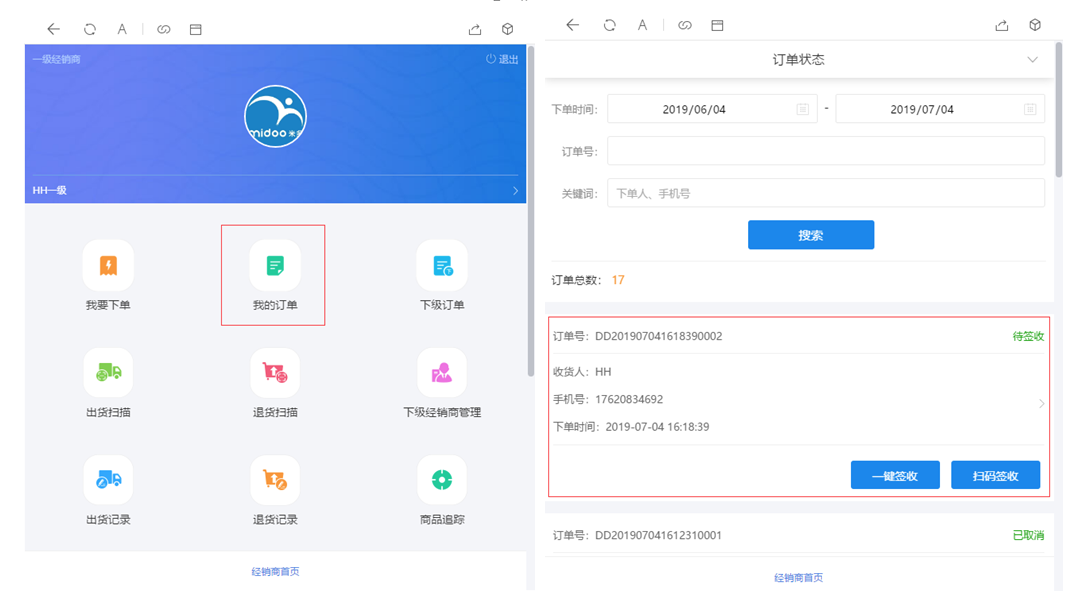
1. 点击我的订单,进入后可在列表中看到提交的订单已经变为了待签收的状态;
2. 可根据实际情况选择一键签收或者扫码签收(签收模式由总部设置),签收完成的单据状态会变为交易完成,整个交易流程结束。
3.如何按单出货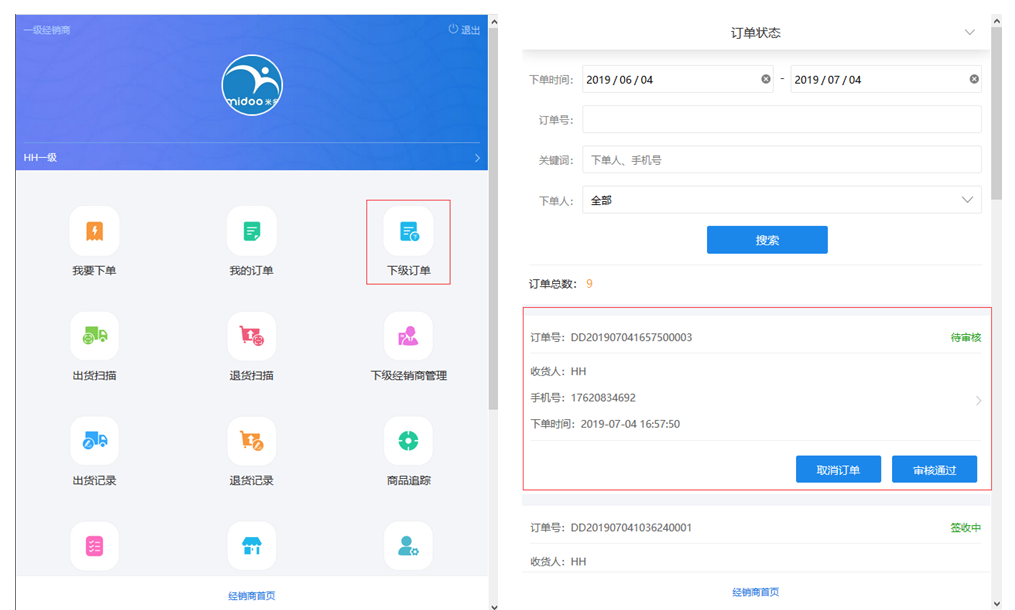
1. 经销商登陆后台,点击下级订单;
2. 进入后可看到下级经销商或门店提交的订单,点击单据可查看明细,确认无误后点击审核通过即可,如果审核不通过,点击取消订单即可(订单作废);
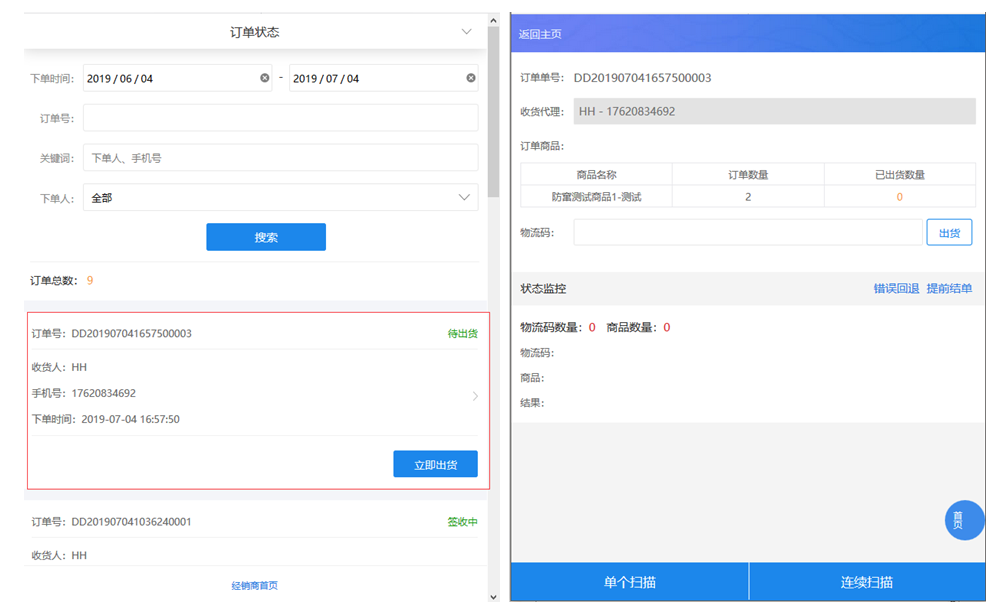
1.何如在线下单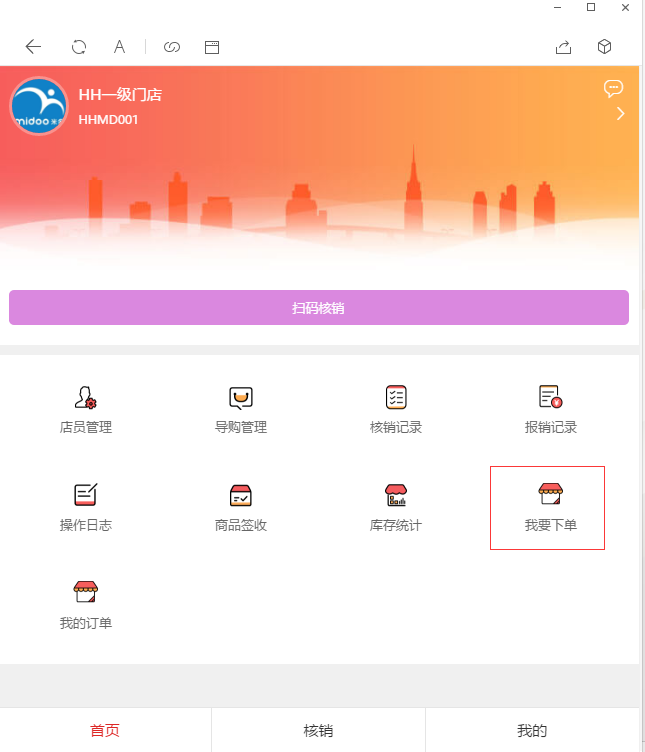
2.何如按单签收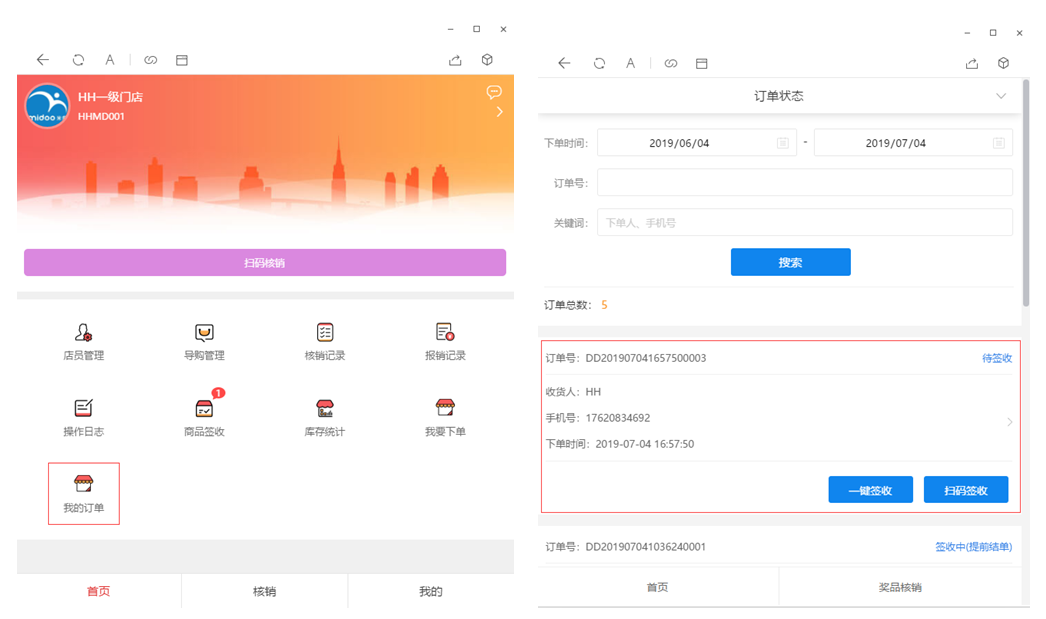
1. 点击我的订单,进入后在列表中可以看到待签收的订单,点击一键签收或扫码签收即可进行签收操作,签收完成的单据会变成交易完成的状态,整个交易流程结束。
标识赋能FT
2020-2-5
